전자 상거래 사이트의 제품 사진을 편집하는 방법 - 전체 가이드
게시 됨: 2021-07-15많은 사진가들은 제품 사진을 편집하는 방법을 아는 것이 왜 그렇게 중요한지 계속 의문을 제기합니다. 제대로 구성된 카메라 설정으로 전문 스튜디오에서 촬영하면 질적인 사진을 찍기에 충분하지 않을까요?
사실, 괜찮은 전자 상거래 사진은 가능한 한 사실적으로 항목을 보여야 합니다. 온라인 쇼핑을 할 때 구매자는 자신의 눈으로 상품을 만지거나 볼 수 없습니다. 그들은 "맹목적으로" 품목을 구매하고 있으며 일단 품목의 포장을 풀고 온라인 사진과 다르게 보이는 것을 보고 실망하고 싶지 않습니다. 가장 유명한 웹 스토어는 다음과 같은 사진이 있는 제품만 판매합니다.
- 정확한 색상 제공
- 배경이 투명하거나 흰색이어야 합니다.
- 실질적인 그림자와 반사를 통해 항목의 실제 모습을 반영합니다.
- 손상되지 않은 새 상품 진열
이 가이드에서 모든 제품 사진 편집 비밀을 발견하고 적절하게 편집된 제품 사진이 고객 또는 귀하의 비즈니스의 온라인 판매를 어떻게 높일 수 있는지 확인하십시오.
목차
- 1. 전문적인 느낌을 주기 위해 배경 제거
- 2. 인기 있는 제품 사진 편집기 사용
- 3. 이미지 프로파일을 sRGB로 설정하여 색상 유지
- 4. 그림자를 사용하여 깊이 추가
- 5. 정확한 색상을 위한 색상 보정 수행
- 6. 일관성을 위해 사진 자르기
- 7. 시각적 균일성을 위한 일괄 공정 사진
- 8. 시간 절약을 위한 전자상거래 이미지 편집 아웃소싱
- 9. 깨끗한 외관을 위한 결점 제거
- 10. 산만하지 않도록 마네킹을 제거하십시오.
- 11. 로드 시간을 줄이기 위해 사진 최적화
1. 전문적인 느낌을 주기 위해 배경 제거
전자 상거래용 사진 편집 방법에 대한 기사를 검색하면 배경이 이미 눈에 띄지 않더라도 이러한 사진에서 배경을 제거 하는 것이 가장 먼저 보게 될 팁입니다.
따라서 항상 흰색 배경에서 사진을 찍어야 합니다. 그러면 나중에 배경 제거 프로세스가 상당히 간단해집니다. 또한 배경이 제거된 경우 파일 크기가 줄어들고 온라인 상점의 페이지가 더 빨리 로드됩니다.
제품 사진 편집기에서 배경을 제거하기로 결정하면 웹 스토어의 테마 또는 기본 색상과 잘 어울리는 다른 배경을 사용할 수 있습니다. 이것은 페이지와 그 안에 있는 제품의 일관된 모양에 기여합니다. 또한 투명한 배경은 항목에만 중점을 두고 산만하지 않습니다.
배경 제거는 선명한 모양을 만드는 것 외에도 머리카락이나 실이 튀어 나오는 것과 같은 작은 결함을 최소화하는 데 도움이 됩니다. 배경이 사라지면 상점 디자인 및 제품 페이지 디자인 영감에 사용된 색상에 따라 투명하게 남겨두거나 모든 색상의 단색 배경으로 바꿀 수 있습니다.
2. 인기 있는 제품 사진 편집기 사용
가장 효율적인 제품 사진 편집 도구를 마음대로 사용하려면 Adobe Photoshop 또는 Lightroom 을 활용하십시오. 이 최상급 소프트웨어 제품은 전 세계 수백만 명의 사진가와 일반 사용자가 적극적으로 사용하고 있습니다.
Magento 제품 이미지를 편집하고 전자상거래에 필요한 모든 그림을 편집하는 이보다 더 포괄적인 소프트웨어는 찾을 수 없습니다. 이러한 프로그램을 마스터하는 데 투자한 시간과 노력은 훌륭한 제품 사진 편집 기술을 얻는 데 큰 도움이 될 것입니다.
아직 Photoshop을 사용할 의향이 없다면 전자 상거래 이미지 편집에 그다지 강력하지 않은 무료 오픈 소스 Photoshop 아날로그 GIMP 를 사용해 보십시오. 많은 초보자와 아마추어가 초보자에게 친숙하고 정교한 Photoshop 기능을 자랑하는 Pixlr 을 선택합니다.
Canva 와 PicMonkey 는 웹 버전과 모바일 버전을 모두 보유하고 있다는 점에서 수많은 사용자들로부터 높은 평가를 받고 있습니다. 스마트폰을 위한 다른 괜찮은 제품 사진 편집기 옵션 중에는 Google의 Snapseed가 있습니다. 포토, VSCO .
3. 이미지 프로파일을 sRGB로 설정하여 색상 유지
사람들이 온라인 상점에서 무언가를 검색할 때 실제로 구매하는 주요 이유 중 하나는 색상일 수 있습니다. 물건을 받고 그늘이 정확하지 않다는 것을 알게 되면 그 사람이 얼마나 속상해할지 상상해 보십시오. 사실 PC 화면과 웹 브라우저는 색상 프로파일이 다르기 때문에 스마트폰과 PC 화면에서는 같은 색상이 다를 수 있습니다.
전문 제품 사진 작가는 이를 고려 하여 .jpeg 파일을 SRGB 색상 프로필로 변환합니다 . 브라우저는 sRGB 색상을 해독하도록 적응되어 있으므로 sRGB의 그림은 적응되지 않은 Adobe RGB 그림과 비교하여 더 선명합니다.
AdobeRGB 또는 다른 형식을 사용하기로 결정하면 사진의 음영이 왜곡되어 결과적으로 불만족스러운 고객의 수가 증가합니다.
4. 그림자를 사용하여 깊이 추가
전자 상거래 이미지 편집에는 그림자를 사용하여 제품 샷에 사실감을 더하는 작업도 포함됩니다.
Natural, Drop 및 Reflection 의 세 가지 주요 그림자 유형으로 작업할 준비를 하십시오.
아이템이 직사광선에 노출되면 자연스러운 그림자 가 나타납니다. 이 그림자 효과를 포착하는 것은 문제가 되지 않습니다.
그림자 는 항목을 위에서 캡처한 것처럼 보이게 합니다. 그들은 직사광선이 물체에 떨어질 때 나타나는 그림자를 모방합니다. 가구 품목을 촬영하는 경우 그림자에 주의하십시오. 이러한 그림자는 실제로 바닥에 서 있는 가구의 효과를 만듭니다. 또한 신발을 촬영할 때 그림자를 고려하십시오.
리플렉션 섀도우 가 더욱 표현력이 뛰어나고 절묘하여 제품이 반사면에 있는 듯한 느낌을 줍니다. 이러한 그림자는 선글라스, 시계, 장신구와 잘 어우러져 마치 유리 케이스나 유리 선반에 진열되어 있는 듯한 착각을 불러일으킵니다.
5. 정확한 색상을 위한 색상 보정 수행
제품 사진 편집 방법을 배울 때 색상 보정을 잊지 마세요. 색상 왜곡은 주로 부적절하게 구성된 카메라 또는 일관성 없는 조명으로 인해 발생합니다.
경우에 따라 제품에서 반사되는 빛으로 인해 제품의 음영이 배경에 영향을 줄 수 있습니다. 예를 들어, 빨간색 지갑은 배경에 빨간색 빛을 반사하여 사진의 전체적인 톤을 분홍색으로 바꿉니다. 지퍼 및 단추와 같은 모든 트리밍도 분홍색 음영을 얻을 수 있습니다. 바로 여기에서 색상 보정 이 구출되어 자연스러운 색상을 되찾을 수 있습니다.
스튜디오 조명에서 정확한 카메라 구성까지 모든 것이 적절하게 설정되어 있다면 사진 후반 작업 단계에서 색상을 보정할 필요가 없습니다. 그러나 여전히 특정 색상의 제품에 대한 색상 보정 기술에 의존할 수 있습니다. 선명한 색상과 반짝이는 표면 은 수정이 필요한 원치 않는 색조를 생성할 가능성이 더 큽니다.
항목에 네온과 같은 "특이한" 색상이 있는 경우 카메라가 해당 색상을 적절하게 반사하지 못할 수 있으므로 색상 보정이 필수입니다. 이 경우 항목의 채도, 대비 및 색조를 조정하기만 하면 극단적인 색상 교정 조작을 피할 수 있습니다. 고급 프로그램에서 제품 사진 편집을 수행하는 경우 자동 색상 보정 및 슬라이더 기반 수동 조정 을 활용하십시오.
6. 일관성을 위해 사진 자르기
완벽한 전자상거래 사진을 위해서는 반드시 잘라야 합니다. DSLR 카메라는 꽤 큰 사진을 찍기 때문에 사전 크롭 없이는 웹 스토어 페이지에 업로드하는 것이 불가능합니다. 사진을 자르는 또 다른 이유는 모든 사진에서 일관된 모양과 크기 를 얻기 위해서입니다. 이것은 한 항목의 여러 장면을 나란히 게시하려는 경우 특히 필요합니다. 그렇지 않으면 한 줄에 크기가 다른 사진이 흐트러지게 나타납니다.

항목은 프레임 공간의 대부분을 차지해야 합니다. 넓은 배경 공간에 있는 항목은 작아보이므로 고객이 자세히 검사할 수 없습니다. 항목의 가장 좋은 위치는 샷의 중간입니다.
7. 시각적 균일성을 위한 일괄 공정 사진
전자 상거래 플랫폼의 방문자 또는 고객은 제품 이미지를 포함한 시각적 요소의 적합성을 볼 것으로 기대합니다. 마음의 편안함은 물론이고 전문적으로 제작되고 신뢰할 수 있는 사이트의 표시로 작용하여 고객이 구매하려는 경향이 더 큽니다. 이러한 적합성을 달성하기 위해 일괄 사진 편집 도구 덕분에 PC 화면 앞에서 몇 시간을 보낼 필요가 없습니다.
Photoshop과 Lightroom을 사용하면 색상, 화이트 밸런스, 따뜻함, 대비, 노출 등을 조정할 수 있으며 이러한 조정을 한 번에 여러 사진에 적용할 수 있습니다. 한 번의 클릭으로 완벽한 편집을 찾고 시리즈의 모든 사진에 대해 동일한 이미지 편집 단계를 반복하기만 하면 됩니다. 물론 각 단계를 항상 수동으로 수행할 수 있지만 가끔 실수와 사고의 위험이 높아집니다. 전반적으로 이것은 시간 낭비일 수밖에 없습니다.
Photoshop의 "액션"은 편집한 각 항목을 등록하고 이러한 편집 내용을 나머지 샷에 동일한 방식으로 적용합니다. Lightroom의 경우 선택한 샷 또는 전체 라이브러리에 미세 조정을 다시 적용할 수 있습니다. 수행한 조작을 저장하고 이후에 촬영할 제품 샷에 적용할 수 있습니다. 일괄 처리는 빠르고 효율적인 전자 상거래 사진 후처리 워크플로를 보장합니다.
8. 시간 절약을 위한 전자상거래 이미지 편집 아웃소싱
많은 전자 상거래 소유자는 처리해야 할 다른 비즈니스 관련 측면이 있기 때문에 제품 사진 편집 방법을 배우는 데 자신을 귀찮게 하고 싶지 않습니다. 그들은 이러한 프로세스를 전문 제품 리터칭 서비스에 위임하여 귀중한 시간을 절약하고 질적이며 신속한 결과를 보장합니다. 전문가들은 제품 샷 편집에 대한 포괄적인 접근 방식을 사용하여 불필요한 작은 세부 사항을 알아차리고 제거하여 그 어느 때보다 흠잡을 데 없는 사진을 만듭니다. 그들은 시장의 이미지 규정을 알고 완전히 준수합니다.
진정으로 헌신적인 팀이나 회사라면 누구나 기꺼이 제품 사진 편집 일을 맡을 것이며, 이는 비용이 들지 않을 것입니다. 온라인에서 긍정적이고 솔직한 리뷰가 많은 신뢰할 수 있는 사진 편집 회사를 찾으십시오.
최종 결과에 대한 모든 희망과 요청을 공유하고 요약 또는 계약서에 표시되어 있는지 확인하십시오. 이것은 제공되는 서비스에 대한 상호 이해와 합의를 보장합니다. 편집된 사진은 정해진 기한에 맞춰 받아보실 수 있으며, 바로 스토어에 업로드 하실 수 있습니다.
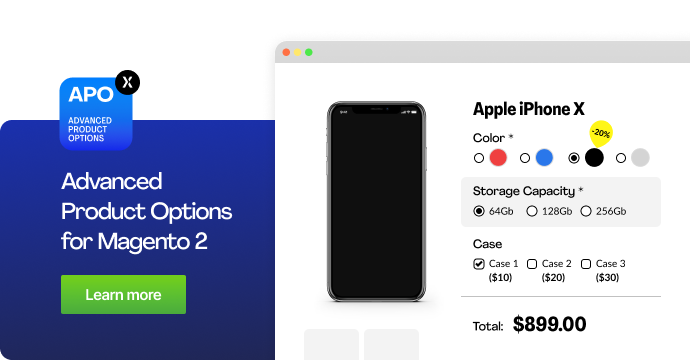
9. 깨끗한 외관을 위한 결점 제거
전문가가 찍어도 완벽한 제품은 없습니다. 사진을 검토하는 동안 이전에는 눈에 띄지 않던 먼지 입자나 작은 얼룩과 같은 약간의 흠집을 발견할 수 있습니다. 사진 편집 소프트웨어를 사용하여 이 모든 것을 제거하십시오.
예를 들어 Adobe Photoshop에서 제공하는 도구는 모든 규모의 결함 제거 에 대처할 수 있습니다.
Healing Brush 는 값과 색상의 일치를 찾아내므로 원하는 질감만 선택하면 됩니다. 나머지 작업은 자동으로 수행됩니다.
복제 스탬프 도구 를 사용하여 샷의 일부를 선택한 다음 이 선택을 샷의 다른 부분 위에 페인팅하여 추가할 수 있습니다. 가장자리 내부의 결함을 최소화하기 위한 도구입니다.
패치 도구 는 복제 스탬프 도구와 유사하게 작동합니다. 유일한 차이점은 선택 항목이 샷의 다른 부분 위에 혼합된다는 것입니다. 생성된 혼합 효과는 매끄러운 표면에 이상적입니다.
10. 산만하지 않도록 마네킹을 제거하십시오.
의상을 촬영할 때는 촬영 시 의상의 실제 형태를 유지하는 마네킹을 사용했어야 합니다. 마네킹은 옷을 더욱 매력적이고 사실적으로 보이게 하지만 주요 주제에서 주의를 산만하게 할 수 있습니다. 보다 실용적인 대안은 제품 샷에 유령 마네킹 효과를 만드는 것입니다.
'보이지 않는 마네킹'이라고도 하는 '고스트 마네킹' 기법은 의류 제품 사진가들 사이에서 꽤 널리 퍼져 있습니다. 도움을 받아 마네킹이나 모델의 제품 사진을 찍은 다음 사진을 병합하여 사진 편집기에서 마네킹이나 모델을 제거합니다. 결국 의류에만 중점을 둔 멋진 사진을 얻을 수 있습니다.
Photoshop에서 이 작업을 수행하려면 항목을 선택하고 선택을 반대로 하고 배경을 제거하고 여러 샷을 병합합니다(선택 사항). 360도 사진 후반 작업 기술과 결합하여 전자 상거래 비즈니스의 전환율이 급증하는 데 도움이 됩니다.
11. 로드 시간을 줄이기 위해 사진 최적화
전자 상거래 이미지 편집 프로세스가 끝나면 웹 스토어에 사용할 편집된 샷을 준비 합니다. 보유하고 있는 이미지 파일이 필요 이상으로 크기 때문에 시장 규정에 맞게 조정해야 합니다. 여기에는 해상도 크기 조정 및 조정이 포함됩니다.
업로드를 시작하기 전에 파일 크기가 적절한지, 서버에 과부하가 걸리지 않고 로딩 시간이 느려지지 않는지 확인하십시오. 최적의 사진 크기는 로딩 속도를 높이고 이탈률을 낮추는 데 기여합니다. 권장 사진 크기는 1~2MB입니다.
일반적으로 온라인 제품 샷은 가로로 2000픽셀이 되어야 합니다. 이것은 확대/축소를 적절하게 사용하는 데 충분하며 잘 알려진 모든 전자 상거래 플랫폼에 적합합니다. SEO를 위해 사진을 최적화하는 방법에 대한 정보는 웹사이트의 트래픽을 늘리려는 경우에도 유용합니다. Advanced Product Options Suite, 마케팅 및 영업과 같은 추가 Magento 확장을 무시하지 마십시오.
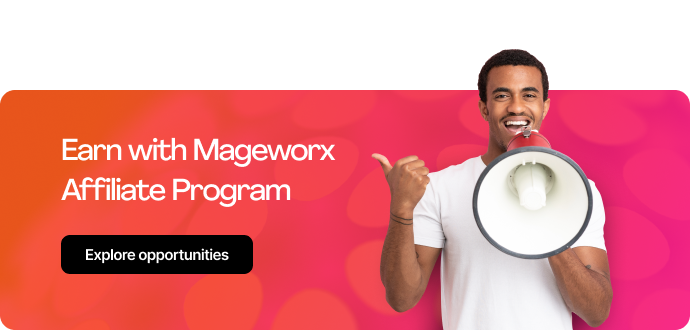
저자의 약력:

Kate Gross는 웹사이트, 포트폴리오 제작 전문가이며 사진작가로서 돈을 벌 수 있는 최고의 장소를 알고 있는 휴스턴 출신의 전문 사진 작가입니다. 그녀는 디자인 및 사진 산업에 대해 깊이 알고 있는 마케팅 및 그래픽 디자인 어시스턴트입니다.
